Перед запуском нового сайта, необходимо грамотно настроить техническую часть сайта, чтоб он хорошо индексировался ПС и легко продвигался.
Время загрузки сайта
Проверить скорость загрузки сайта, который находится уже в сети, можно этим сервисом
На локале можно проверить, если в командной строке (Пуск -> Стандартные -> Командная строка) написать:
В первой части мы вызываем утилиту Apache Bench, задаём число запросов к сайту (-n100) и число одновременных потоков (-c10) . Если кратко, то утилита будет эмулировать доступ 10 пользователей на сайт и подсчитывать время и.т.п.
Выглядит это так:
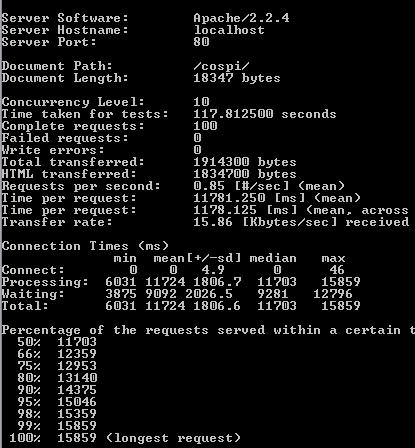
Факторы, влияющие на скорость загрузки:
- Большое количество HTTP-запросов. Много времени уходит на загрузку картинок, flash, таблицы стилей, скриптов. Всё это по возможности надо уменьшить. Поможет объединение файлов со скриптами в один или несколько. Также надо объединить и файлы с таблицами стилей (CSS). Убрать не нужные php функции в шаблоне, ведь при каждом обновлении страницы они посылают запросы на сервер. Также для блога на WP не лишним будет установить плагин кэширования страниц WP Super Cache
- Клиент далеко находится от сервера, где размещен сайт. Проверить расположение сайта и расстояние от вас можно сервисом 2ip.ru. Так же известная проблема, чем дальше вы находитесь от сайта, тем дольше он грузится. Поэтому если вы создаёте большей посещаемый проект для России, то нет смысла размещать его на серверах, которые находятся в США.
- CSS стили на html странице. Записи CSS должны находится вверху html страницы, желательно в тэгах , особенно это важно для пользователей, которые пользуются IE. Но самое лучшее, это вообще вынести все записи CSS и JS из html страницы во внешние файлы.
- Редирикт. Если у требуемой браузером страницы стоит 301 редирикт, это тоже замедляет время загрузки, желательно этого избегать.
Скорость загрузки, Google стал учитывать в ранжировании сайтов в выдаче, поэтому этот показатель не стоит опускать. Да и ваши посетители будут себя намного комфортней чувствовать, когда страницы сайта быстро загружаются быстро.
Обработка ошибки 404
Ошибка 404 выдаётся пользователю, когда он не правильно ввел url сайта. Надо обязательно на сайте правильно обрабатывать её. Проверить обрабатывается эта ошибка или нет, можно введя в адресную строку несуществующую страницу сайта.
Если вы увидите страницу об ошибке 404 и в HTTP заголовке выдается
то всё нормально, ошибка обрабатывается. О том, как проверить ответ сервера, подробно описано тут.
На WordPress такая функция автоматически работает, но бывают случаи, когда страница с сообщением об ошибке не выводится. Исправить это можно, прописав в файле .htaccess такой код:
— 404.html – это страница, которая будет показываться пользователю об ошибке, название этому файлу вы можете дать любое.
— файл .htaccess — файл, в котором размещают команды для сервера Apache, размещать его надо в корневом каталоге сайта.
Что надо выводить на странице ошибки 404?
Не надо ставить перенаправления на другие страницы сайта, так как в индекс ПС может попасть много не уникальных страниц (дублей). Самое лучшее это написать на этой странице сообщение об ошибке и опубликовать список страниц или разделов, куда может перейти пользователь.